
Чтобы установить VMware tools на виртуальную машину под управлением Ubuntu, необходимо в верхней панели инструментов выбрать Virtual Machine (или VM в Vmware Workstation)/ Install VMware Tools…
В ответ выскочит информационное окошко с пояснениями: нажмите Install для подключения диска Vmware Tools к виртуальной машине. Распакуйте из архива инсталлятор, а затем выполните VMware-install.pl для установки VMware Tools.
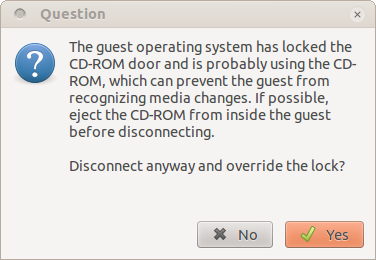
Распаковываем архив и уже в терминале переходим в папку с инсталлятором:
cd /home/user/Desktop/vmware-tools-distrib/
и запускаем
sudo ./vmware-install.pl
На все вопросы соглашаемся нажатием ENTER — для рядового использования, вполне достаточно. Когда установка благополучно завершиться, в терминале будет следующее:
Distribution provided drivers for Xorg X server are used.Skipping X configuration because X drivers are not included.
Creating a new initrd boot image for the kernel.
update-initramfs: Generating /boot/initrd.img-3.2.0-23-generic
vmware-tools-thinprint start/running
vmware-tools start/running
The configuration of VMware Tools 9.2.0 build-799703 for Linux for this running
kernel completed successfully.
You must restart your X session before any mouse or graphics changes take
effect.
You can now run VMware Tools by invoking «/usr/bin/vmware-toolbox-cmd» from the
command line.
To enable advanced X features (e.g., guest resolution fit, drag and drop, and
file and text copy/paste), you will need to do one (or more) of the following:
1. Manually start /usr/bin/vmware-user
2. Log out and log back into your desktop session; and,
3. Restart your X session.
Enjoy,
—the VMware team
Found VMware Tools CDROM mounted at /media/VMware Tools. Ejecting device
/dev/sr0 …
Завершаем сеанс своего виртуального пользователя и заходим снова. И как рекомендует команда VMware — НАСЛАЖДАЕМСЯ)



